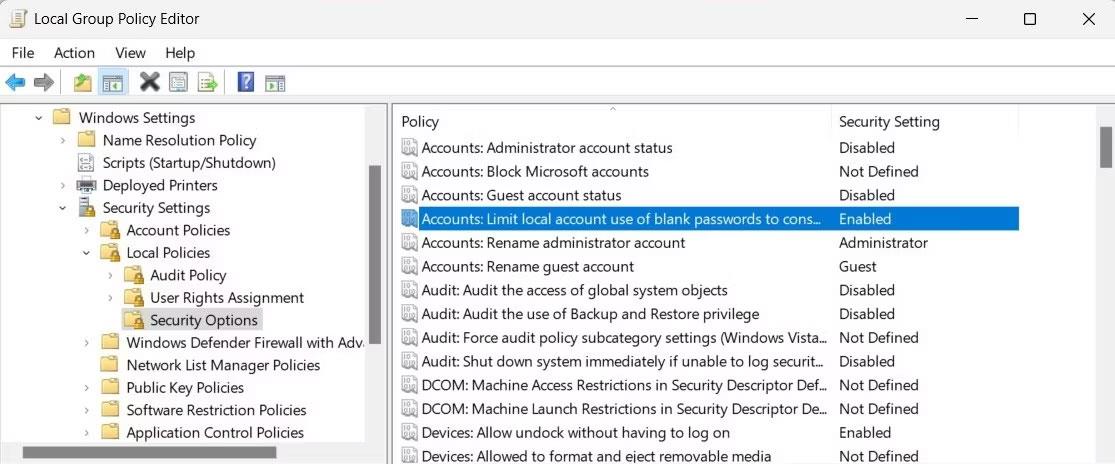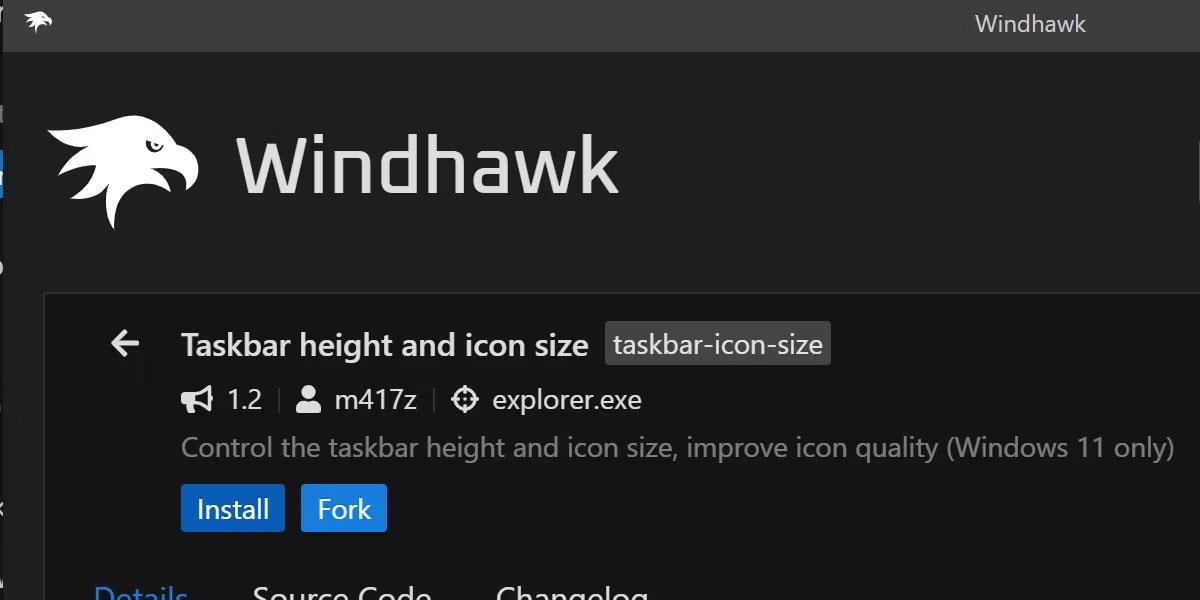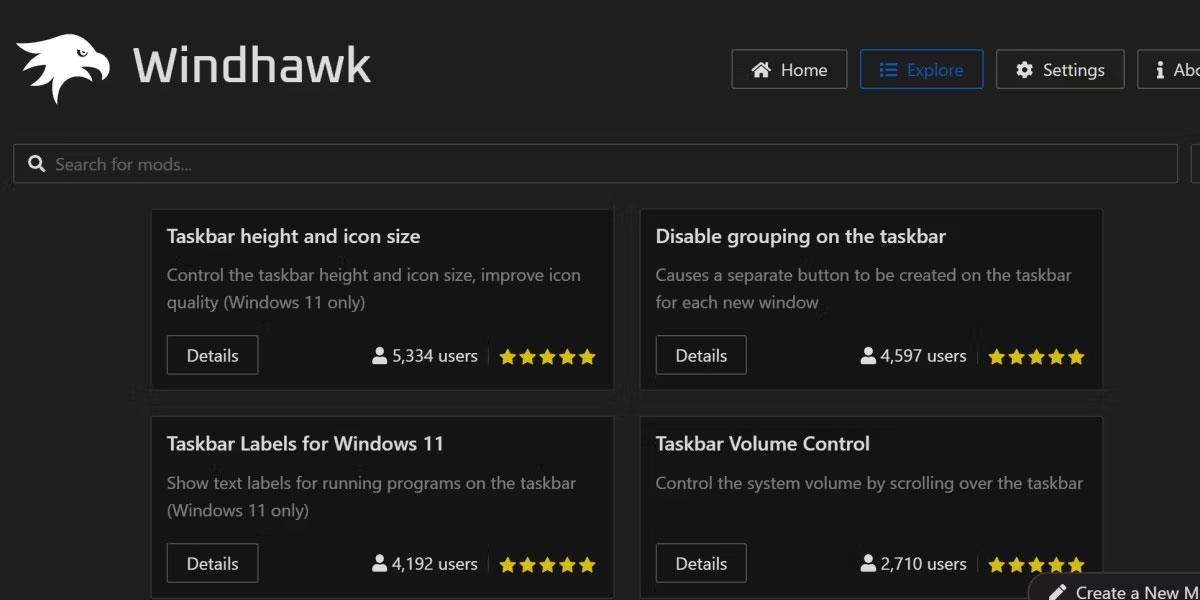A Windows 11 tálcaikonjai 24x24-es méretben jelennek meg, de valójában 32x32-esek. Ez azt jelenti, hogy az ikonok kicsinyítve vannak, és elmosódott ikonokat vagy más kellemetlen képeket eredményezhetnek.
Nézzük meg, hogyan lehet átméretezni ezeket az ikonokat eredeti 32x32-es méretükre Windows rendszeren a következő cikkben!
Miért érdemes átméretezni a tálcaikonokat?

Windows 11 tálcaikonok
Elég nagy felbontás esetén ezek a miniatűrök homályosnak vagy szaggatottnak tűnhetnek. Bár ezt a problémát enyhítheti egyéni tálcaikonok elhelyezésével a Windows rendszeren, továbbra is a Windows 11 előre meghatározott ikonméretére korlátozódik.
Így a 32x32-es ikon mérete mindig 24x24-re csökken, hogy megjelenjen a tálcán. Az ikonok végleges átméretezésével megszüntetheti az elmosódást, miközben megtartja az eredeti Windows 11 ikonokat.
Az ikonméret megváltoztatása a Windows 11 tálcán a Windhawk segítségével
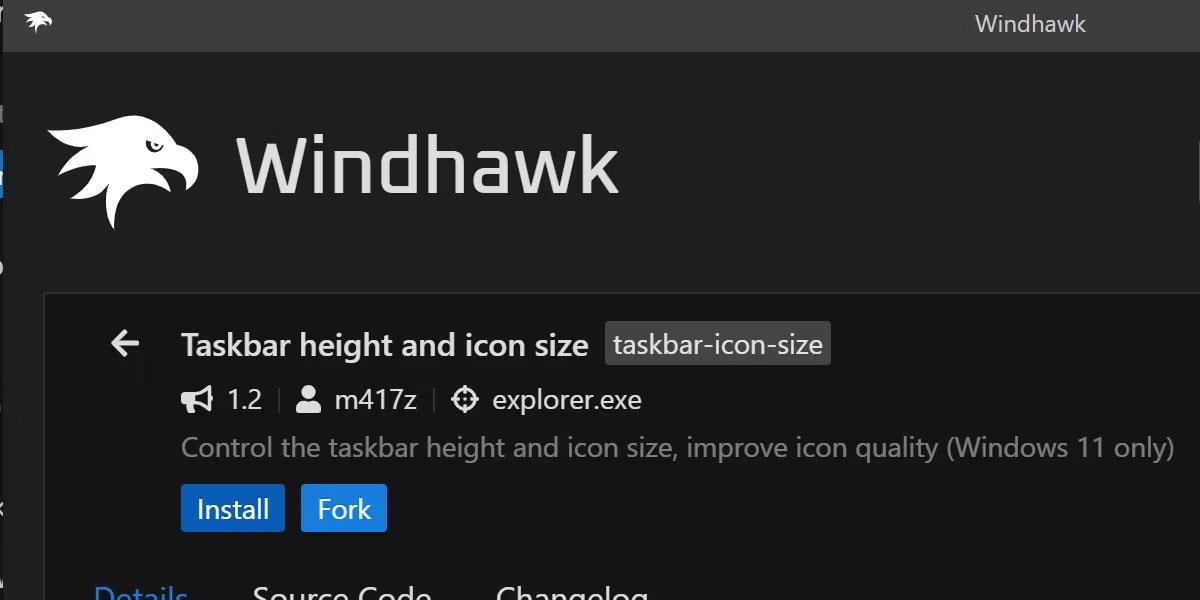
A Windhawk a Windows 11 rendszerben megváltoztatja az ikon méretét
A Windows 11 tálcaikonjainak méretének módosításának legegyszerűbb módja a Windhawk nevű program használata.
A Windhawk számos életminőség-javítást tesz lehetővé a Windows 11-hez. A kezdéshez keresse fel a Windhawk webhelyet a program letöltéséhez és telepítéséhez.
A telepítés után futtassa a programot, és keresse meg az Explore gombot.
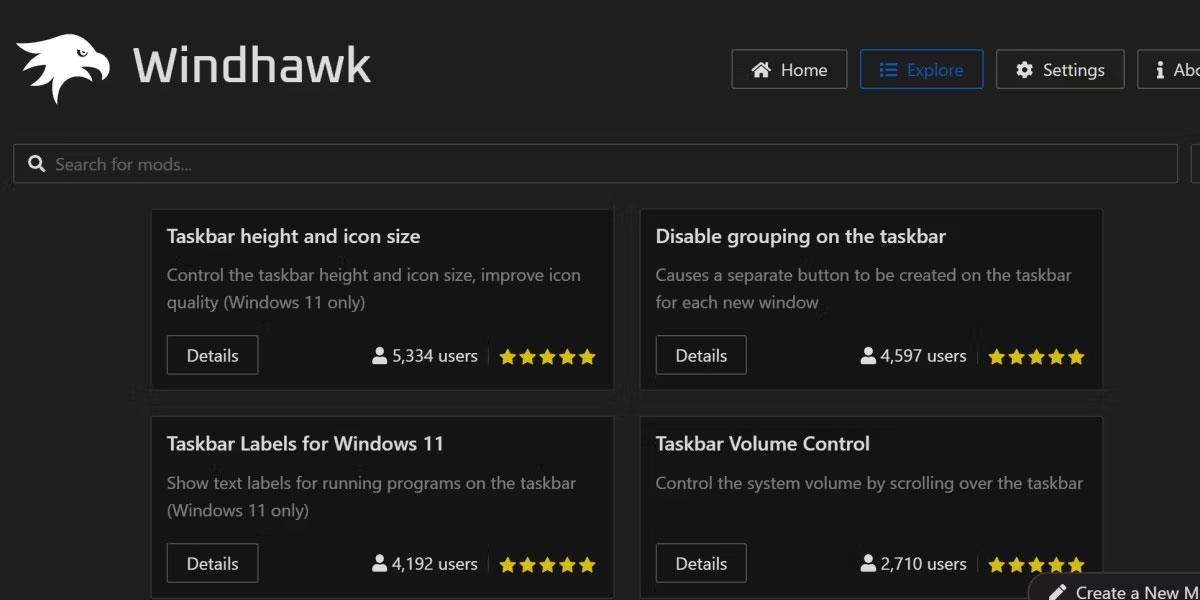
Nyomja meg az Explore gombot a lehetőségek felfedezéséhez
Innentől keresse meg a Tálca magassága és ikonmérete című modot . Kattintson ide, és nyomja meg a Telepítés gombot.
A telepítési folyamat eltart egy ideig. Ha elkészült, látni fogja a Windhawk verziót az alkalmazás kezdőképernyőjén. Előfordulhat, hogy nem látja azonnal a változásokat a tálcán. Ha igen, indítsa újra a Windows File Explorert vagy a teljes operációs rendszert.
A Windows-felhasználók a Windows megjelenése óta keresik a Windows tálcájának módosításának módjait. Ez csak egy a sok apró javítás közül, amelyeket a felhasználók megtehetnek, ha valami nem megfelelőt észlelnek.
Ha az elmosódott ikonok mindig is zavartak, biztos lehetsz benne, hogy most könnyedén kijavíthatod.